你们的电脑中是不是也安装了diskgenius呢?那么你们晓得删除SD卡分区的方法吗?在这里小编就为你们呈现diskgenius删除SD卡分区的详细操作步骤。
diskgenius删除SD卡分区的详细操作步骤

我们先软件打开后,在左侧找到SD卡,单击选中该SD卡。
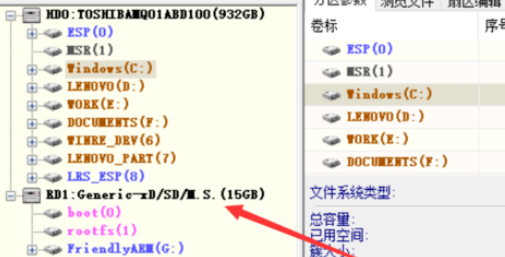
右键弹出如下所示菜单,选择“删除所有分区”项。
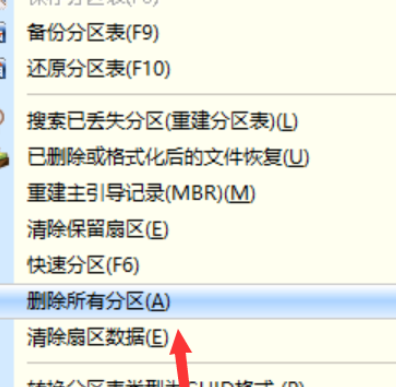
然后我们在弹出的确认框中点击“是”按钮选项。
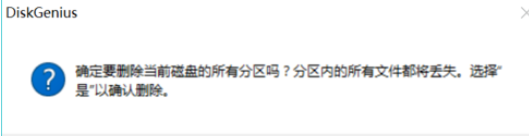
这时磁盘分区变成灰色,并且有一个红色的框,这个表示分区删除但还没有执行操作。
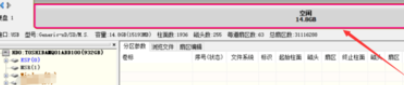
接着我们点击工具栏中的“保存更改”图标,开始执行删除分区的操作。

此时会弹出如下所示的提示框,点击“是”按钮确定即可。
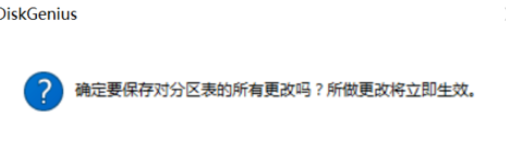
删除执行完成后,整个SD卡就没有分区了,如果不分区的话,电脑上是看不到SD卡的,以后想要分区也可以使用DiskGenius来分区。
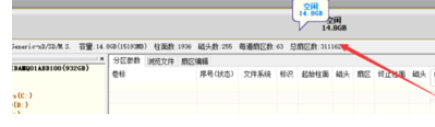
按照上文为各位呈现的分区工具diskgenius删除SD卡分区的详细操作流程,你们是不是都学会了呀!






